بعد تثبيت ويندوز 10 على كمبيوتر جديد يبدأ الجميع فورًا في استخدام الكمبيوتر وتثبيت البرامج المهمة عليه ولكن في الحقيقة هذا ليس الخيار الأنسب فهناك العديد من الأشياء الهامة جدًا والتي سوف تكون بحاجة إلى القيام بها فور تثبيت ويندوز 10 أو بعد شراء لابتوب جديد.
ومن خلال القيام بهذه الأشياء يمكن أن توفر على نفسك الكثير من الوقت والمجهود الذي سوف تحتاج للقيام به فيما بعد، وتشمل هذه الأمور تفعيل النسخ الاحتياطي وإنشاء نقطة استعادة وذلك من أجل استرجاع البيانات بسهولة في حالة حدوث مشكلة كما يتوجب عليك ضبط إعدادات الأمان في ويندوز والحصول على أحدث إصدار وغير ذلك من الأشياء الأخرى الكثيرة والهامة والتي نوضحها لكم فيما يلي.
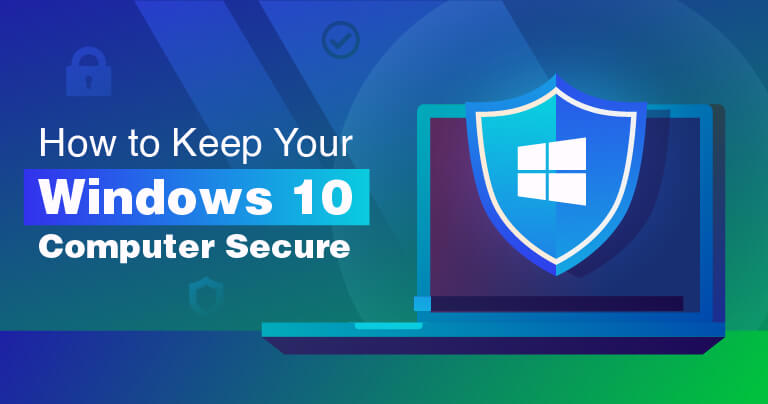
اولا : ضبط إعدادات تحديث ويندوز 10
- تقوم شركة Microsoft بإصدار تحديثات دورية لنظام التشغيل الخاص بها ويندوز وذلك كعادة جميع الشركات الأخرى، وتهدف هذه التحديثات إلى تقديم المميزات الجديدة للمستخدمين كما أنها تشمل التحسينات الأمنية أيضًا والتي يتم اكتشافها في ويندوز 10 ولذلك فإن هذه التحديثات تعتبر هامة جدًا وضرورية لجميع المستخدمين.
- ويتم إصدار التحديثات الجديدة للويندوز بشكل دوري مرة واحدة على الأقل كل شهر وكثيرًا ما يتم إصدار تحديث جديد كل أسبوع.
- ويمكنك التأكد من تحديث ويندوز 10 من خلال أداة Windows Update بالدخول إلى إعدادات ويندوز 10 على جهازك ثم قم بالنقر على Update & Security ثم Windows Update.
- وهنا سوف تجد إعدادات التحديثات حيث يمكنك فحص التحديثات الجديدة بالأعلى كما يمكنك النقر على Change active hours من أجل منع ويندوز من إعادة التشغيل تلقائيًا، كما يتيح لك خيار View update history التعرف على تاريخ التحديثات المثبتة لديك.
مراقبة حالة البطارية
تعتبر البطارية من الأجزاء الهامة في أي لابتوب ولكن أغلب المستخدمين لا يهتمون بها عند شراء لابتوب جديد حيث أنها تكون بصحة جيدة ولا يوجد بها أية مشاكل ومع ذلك بمرور الوقت سوف تظهر الكثير من المشاكل في البطارية كما يمكن أن تتلف تمامًا، ولكن من خلال مراقبة حالة البطارية باستمرار وعمل معايرة لها يمكنك الحفاظ عليها لأطول فترة ممكنة، ويمكنك قراءة المقال التالي لمعرفة كيفية معايرة بطارية اللابتوب.
ضبط إعدادات الطاقة
أحد أهم الخطوات التي ينبغي على الجميع القيام بها بعد تثبيت ويندوز 10 على كمبيوتر جديد أو الحصول على لابتوب جديد هو التحقق من خطة الطاقة حيث يكون لها تأثير كبير على الكمبيوتر، فمثلًا يمكنك اختيار خطة توفير الطاقة ولكنها قد تؤثر على أداء الجهاز في المقابل يمكنك استخدام خطة أكثر إستهلاكًا للطاقة للحصول على أداء أفضل.
إنشاء Recovery Drive على ويندوز
في بعض الأحيان قد تواجه مشاكل في ويندوز مثل عدم تشغيله وفي هذه الحالة يمكنك الإستعانة بـ فلاشة USB recovery drive من أجل استكشاف المشاكل وإصلاحها، ومن خلال هذه الفلاشة يمكنك تشغيل الكمبيوتر في بيئة استرداد الويندوز والتي تحتوي على العديد من الأدوات المفيدة جدًا في استكشاف المشكلات وإصلاحها.
إنشاء نقطة استعادة ويندوز 10
يعتبر إنشاء نقطة استعادة ويندوز 10 من أهم الخطوات بعد تثبيت ويندوز 10 على كمبيوتر جديد حيث يمكنك الإستعانة بها من أجل استرجاع النظام إلى الوضع السابق عبر الوضع الآمن عند حدوث أي مشكلة ويمكن أن يكون ذلك بسبب تبيت برنامج ضار أو تحديث الويندوز أو تثبيت أحد التعريفات وغير ذلك، ويمكنك ضبط قرص الاستعادة سريعًا من خلال الدخول إلى إعدادات ويندوز ثم قم بالنقر على System وقم باختيار System Protection وفي النافذة التي تظهر لك تأكد من تفعيل نقطة الاستعادة على قرص النظام C.
ضبط إعدادات الأمان في ويندوز 10
- يتجاهل العديد من الأشخاص إعدادات الأمان في ويندوز 10 بالرغم من أنها تعتبر هامة جدًا لكافة المستخدمين بلا استثناء من أجل حماية أجهزتهم، وفي الإصدارات الحديثة من ويندوز 10 تم نقل جميع إعدادات الأمان إلى تطبيق Windows Security.
- فقم بالدخول إلى إعدادات ويندوز ثم قم بالنقر على Update & Security ثم Windows Security وقم باختيار Virus & Threat Protection.
- ومن ضمن إعدادات Virus and threat protection settings قم بالنقر على Manage settings وهنا يمكنك تكوين إعدادات الأمان الأساسية في ويندوز 10 مثل خاصية Cloud-delivered protection والحماية من الفيروسات والبرامج الضارة في الوقت الفعلي وما إلى ذلك.
- كما يمكنك حماية ملفاتك من فيروسات الفدية وذلك من خلال النقر على Manage ransomware protection وقم بتشغيل خاصية Controlled Folder Access ثم قم بالنقر على Protected folders وذلك من أجل تقييد وصول التطبيقات غير المصرح لها إلى الملفات الخاصة بك وبالتالي يمكنك تأمينها وحمايتها بشكل كبير.